Google Keep 사용 방법
Google Keep은 쉽게 입력, 받아쓰기, 그리기 또는 사진을 찍어 메모를 작성할 수 있는 Google의 무료 메모 작성 앱입니다. Keep 데스크톱 버전, 기계적 인조 인간, 그리고 iOS 모든 기기에서 노트에 항상 액세스할 수 있도록 앱이 원활하게 동기화됩니다.
Google Keep 시작하기
Keep을 앱으로 사용하거나 데스크톱에서 Google Keep에 액세스할 수 있습니다. 유지하다 대지. Chrome을 사용하는 경우 다음을 설치하세요. 크롬 확장 프로그램 웹 서핑을 할 때 책갈피를 더 쉽게 저장할 수 있습니다. 앱을 다운로드하거나 데스크톱의 Keep 페이지에 있는 경우 Google 계정 정보를 입력하라는 메시지가 표시됩니다.
Google Keep 다운로드:
Google Keep 앱은 iOS 및 Android 앱에서 거의 동일하게 보이고 작동합니다. Keep에 책갈피를 저장하는 것과 같이 휴대전화 소프트웨어와 상호 작용할 때만 이러한 기기에서 앱이 작동하는 방식에는 차이가 있습니다. 다음은 앱, 데스크톱 버전 및 특정 장치에 대한 지침입니다.
Google Keep을 설정하는 방법
참여 방식과 Google Keep이 설정 메뉴에 표시되는 방식에 대한 환경설정을 선택할 수 있습니다. 이 기본 설정을 사용하여 메모가 표시되는 위치를 제어하고 미리 알림의 기본 시간을 설정하고 풍부한 링크가 있는 책갈피에 이미지를 표시합니다.
-
바탕 화면에서 다음을 찾습니다. 설정 화면 상단의 톱니바퀴를 선택하여

-
모바일에서는 화면 왼쪽 상단 모서리에 있는 세 개의 가로줄을 눌러 설정을 찾습니다.
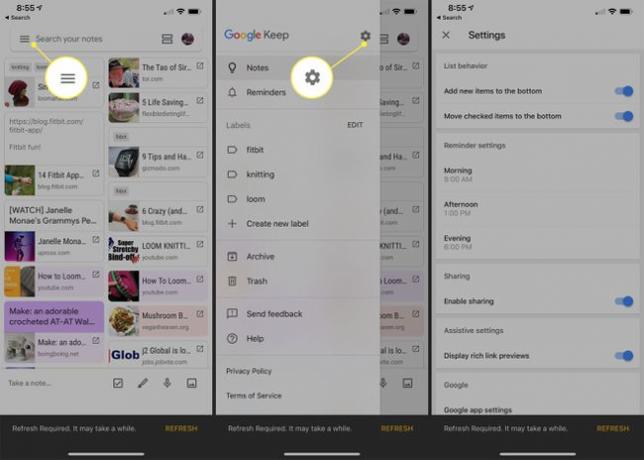
메모 작성 및 구성
메모를 만든 후 레이블과 색상을 사용하여 중요한 정보를 쉽게 찾을 수 있도록 메모를 구성할 수 있습니다. 메모를 더 효율적으로 만들려면 자주 보는 메모를 고정하고 더 이상 필요하지 않은 메모를 보관하십시오.
-
선택하다 메모하세요 Keep 화면의 직사각형 상자에 입력을 시작하거나 확장 + 메모 하단에서 사진을 찍거나 이미지를 선택하거나 메모를 그리거나 받아쓰기를 할 수 있습니다.
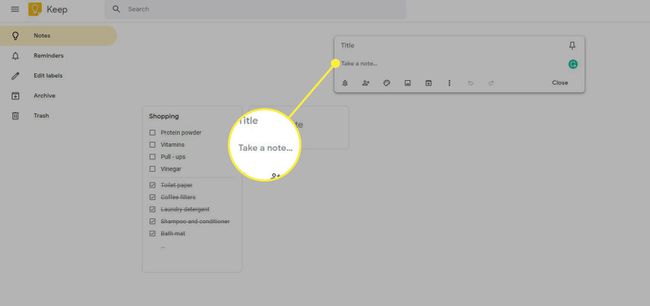
메모를 생성하면 Keep에서 자동으로 메모를 저장합니다. 계속해서 사진, 녹음, 그림 또는 기타 텍스트를 메모에 추가하거나 새 메모를 만들 수 있습니다.
-
Google Keep은 다음과 통합됩니다. 구글 캘린더. 데스크톱 버전에서는 메모 하단에 있는 벨 알림을 선택하여 Google Keep 메모에 마감일을 지정하고 날짜와 시간을 추가합니다. 벨 알림은 모바일 앱 상단에 있습니다.

Keep도 함께 작동합니다. 구글지도. 벨 알림을 선택하여 위치 기반 알림을 생성하면 사용자가 지정한 지리적 영역에 있을 때 Keep에서 위치 기반 알림을 보낼 수 있습니다. 위치 서비스 이 기능을 사용하려면 장치에서 활성화해야 합니다. 위치 기반 알림은 심부름을 하거나 식료품점에서 무엇을 사야 할지 기억해야 할 때 유용합니다.
-
Keep은 레이블과 색상을 사용하여 메모를 정리합니다. 최대 50개의 레이블을 만들어 메모를 구성할 수 있습니다. 단일 메모에는 여러 레이블이 있을 수 있습니다.
데스크탑 버전에서 레이블을 지정할 메모를 선택하고 오른쪽 상단 모서리에 있는 점 3개 메뉴를 선택한 다음 라벨 추가. 만들려는 레이블의 이름을 입력합니다.
메모에 다른 레이블을 지정하려면 레이블 변경.
팔레트 아이콘을 선택하여 색상 팝업 창을 볼 수도 있습니다.
-
Keep 앱에서 메모에 레이블을 추가하려면 화면 오른쪽 하단 모서리에 있는 세 개의 점을 선택하여 레이블 옵션을 확인하세요.
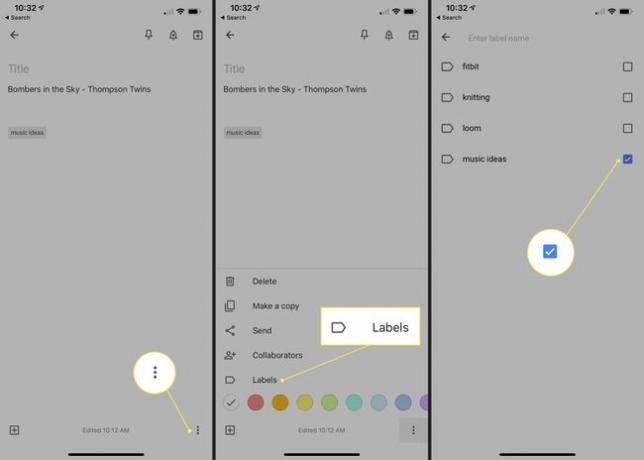
레이블 이름을 빠르게 입력하려면 다음을 입력하십시오. #, 메모 레이블의 문자를 입력하기 시작합니다. Keep은 일치하는 레이블 목록을 표시합니다. 필요한 라벨을 선택하세요.
-
Keep은 마지막으로 만든 메모를 Keep 작업 공간의 맨 위에 자동으로 추가합니다. 항상 맨 위에 표시하고 싶은 실행 중인 할 일 목록이 있는 경우 다른 메모가 뒤에 남도록 메모를 고정하세요. 압핀을 선택하여 바탕 화면 상단에 메모를 고정합니다. 메모를 고정 해제하려면 압핀을 선택하세요.
맨 위에 유지해야 하는 많은 메모에 대해 이 작업을 수행할 수 있습니다.
-
데스크탑에서 보고 싶지 않지만 필요한 메모가 있는 경우 해당 메모를 보관하십시오. 메모는 계속 Keep에 있지만 데스크톱에는 메모가 표시되지 않습니다. 보관된 메모는 키워드 검색에 표시됩니다.

보관된 모든 메모를 한 번에 보려면 데스크톱 및 모바일 버전의 왼쪽 상단 모서리에 있는 세 개의 수평선을 탭한 다음 보관소. 아카이브에서 메모를 제거하려면 보관소 단추.
Keep에 그림 및 필기 추가
메모를 그리거나 사진 메모를 만들면 Keep에서 광학 문자 인식(OCR)을 사용하여 이미지의 단어를 텍스트로 변환합니다. 모바일 장치에서 이 기능을 활성화하려면 사진을 선택하고 화면 오른쪽 상단 모서리에 있는 세 개의 점을 선택한 다음 이미지 텍스트 가져오기. 데스크탑 버전에서 세 개의 점은 화면 하단에 있습니다.
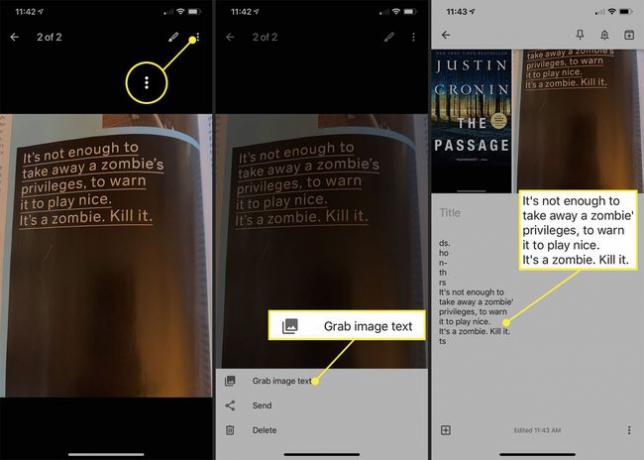
Google Keep의 스타일러스 아이콘은 데스크톱 버전에서 마우스로 작동하고 휴대기기 및 태블릿에서는 손가락이나 스타일러스를 사용하여 작동합니다. 색상을 사용자 정의하고 펜, 마커 또는 형광펜 간에 전환할 수 있습니다. 지우개를 선택하여 다시 시작할 수도 있습니다.
데스크탑에서 스타일러스에 접근하려면 메모 하단에 있는 세 개의 수직 점을 선택한 다음 그림 추가. 모바일 장치에서 + 메모 하단에 서명하십시오.
스타일러스를 사용하여 메모를 할 수도 있고 앱을 사용하여 메모를 텍스트로 변환할 수도 있습니다. 이미지 텍스트 가져오기.
할 일 목록 작업
메모를 체크리스트로 바꾸려면 더 화면 하단에 서명하고 선택 체크박스 표시. 항목을 완료로 선택하면 Keep에서 완료된 작업을 볼 수 있도록 선을 긋고 항목을 메모 맨 아래로 이동합니다.
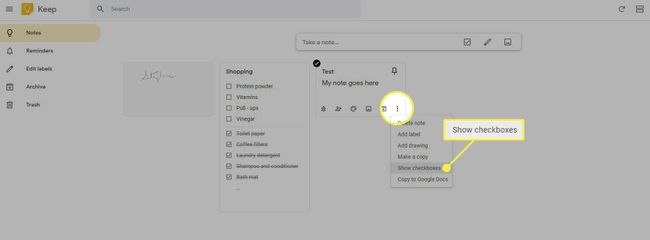
메모 공유 및 복사
Keep을 사용하면 연락처와 메모를 공유할 수 있으며, 공동 작업자 팀 간에 업데이트 또는 추가 사항이 자동으로 동기화됩니다.
-
메모를 공유하려면 협력자 메모 하단에 공동 작업자의 이메일 주소를 입력합니다. 앱에서 화면 하단에 있는 세 개의 버튼을 선택하고 협력자을 클릭한 다음 공동 작업자의 이메일 주소를 입력합니다.

-
Keep 메모를 Google 문서에 복사하여 문서에 복사할 수 있습니다. 메모 하단의 점 세 개를 선택하고 Google 문서도구에 복사. Google 문서를 열려면 창의 왼쪽 하단에서 문서 열기.
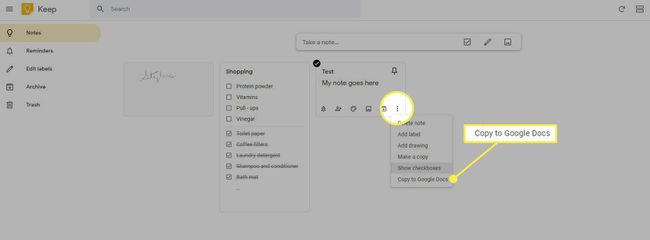
Keep 메모를 인쇄해야 하는 경우 메모를 Google 문서 문서에 복사하고 문서를 인쇄합니다.
-
NS 보내다 Keep 앱의 버튼을 사용하여 메모를 복사하거나 이메일 주소, Dropbox, 문자 메시지, 소셜 미디어, Trello 또는 기기의 다른 앱으로 메모를 보낼 수 있습니다. 화면 하단에서 세 개의 수직 점을 선택합니다. 선택하다 보내다 공유할 작업 또는 앱을 선택합니다. 메모를 보내거나 공유할 때 메모는 Keep에서 계속 사용할 수 있습니다.
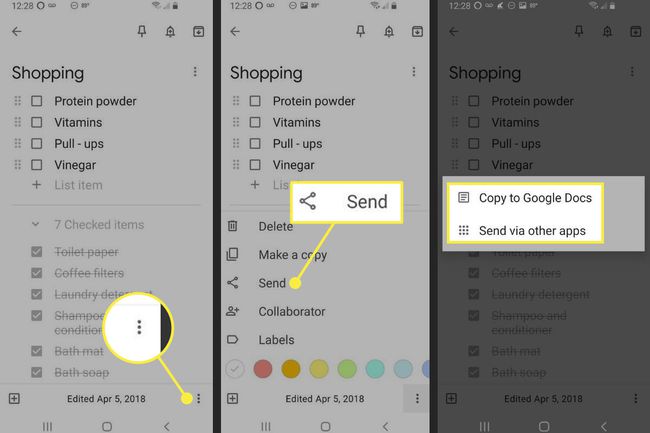
데스크톱에서 유일한 옵션은 Google 문서도구에 복사하는 것입니다.
Keep을 사용하여 웹에서 책갈피 저장
NS 구글 킵 크롬 확장 프로그램 Chrome 웹 브라우저 상단에 Keep 아이콘을 추가합니다. 저장하려는 웹페이지에 있을 때 유지하다 아이콘과 Keep은 페이지의 새 책갈피를 만듭니다. Keep은 웹 페이지에서 강조 표시한 텍스트도 같은 메모에 복사합니다. 클릭하여 기사에서 텍스트를 계속 복사할 수 있습니다. 유지하다 버튼을 누르면 Keep이 강조 표시한 텍스트를 동일한 메모에 계속 추가합니다.
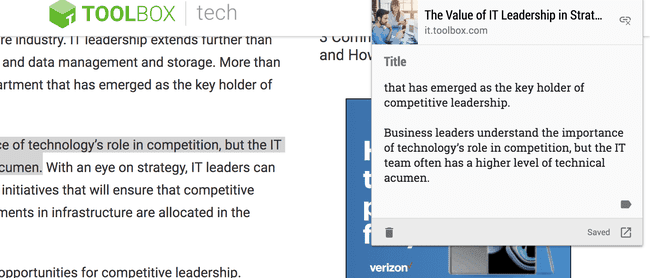
Android의 경우 저장하려는 웹페이지 상단의 점 3개를 선택하고 선택하여 Google Keep에 북마크를 보냅니다. 링크 공유. 선택하다 유지하다 표시됩니다.
iOS에서는 공유하다 저장하려는 웹 페이지를 방문하는 동안 버튼을 누른 다음 유지하다. Keep은 자동으로 메모를 생성합니다. Google Keep이 옵션으로 표시되지 않으면 더 옵션 목록에 Google Keep을 추가합니다.
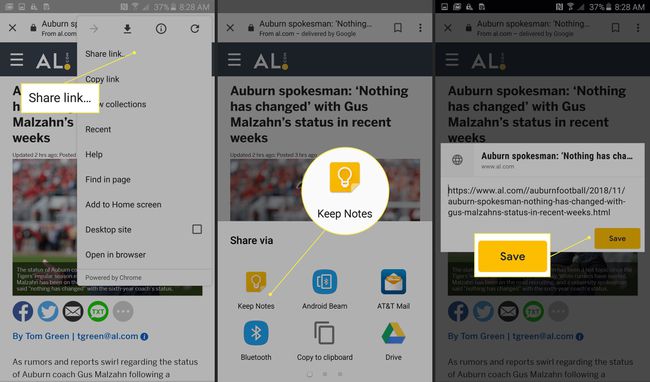
모든 장치에서 Keep을 자동으로 동기화
Google Keep 데이터는 인터넷 연결을 통해 클라우드에 동기화됩니다. Keep은 여전히 오프라인에서 사용할 수 있지만 인터넷에 연결할 때까지 새 메모 및 기존 메모 편집 내용이 동기화되지 않습니다.
Keep에 액세스하는 데 사용하는 기기와 상관없이 동기화는 자동으로 이루어집니다. 모든 기기에서 Keep 메모를 열려면 Google 계정에 로그인하세요.
